PC作業中、突然画面がフリーズしてしまい、「Ctrl」+「Alt」+「Delete」でタスクマネージャーを起動しようとしても、うんともすんとも言わない…。そんな絶望的な状況に陥った経験はありませんか?この定番ショートカットキーが使えないと、本当にどうしようもなくなってしまいますよね。この記事では、なぜCtrl + Alt + Deleteが効かないのか、その原因を徹底的に解説し、いざという時に役立つ代替手段や、根本的な解決策までを網羅的にご紹介します。もう二度とPCのフリーズに悩まされることがないように、ぜひ最後までお読みください。
【この記事で分かること】
- Ctrl + Alt + Deleteが効かない主な原因とチェックすべきポイント
- いざという時に使える、タスクマネージャーを起動する別のショートカットキー
- 物理的な強制終了を安全に行うための手順と注意点
- 原因を特定し、再発を防ぐための根本的な解決策
ctrl alt delete が出ない原因とは?まずは基本をチェック!
PCがフリーズしたときに誰もが試す、Ctrl + Alt + Deleteというおなじみのショートカットキー。しかし、この組み合わせが効かない場合、そこには複数の原因が考えられます。単なるキーボードの不具合から、システムの奥深くに関わる問題まで、その原因は多岐にわたります。まずは、冷静に一つずつ原因を潰していくことが重要です。ここからは、Ctrl + Alt + Deleteが効かなくなる代表的な原因を詳しく解説していきます。
キーボードが物理的に故障している可能性がある
Ctrl + Alt + Deleteのショートカットが効かない場合、最もシンプルで分かりやすい原因の一つが、キーボード自体の物理的な故障です。キーボードは毎日使うPCの重要な入力デバイスであり、長期間の使用や不慮の事故によって特定のキーが機能しなくなることがあります。例えば、キーボードの特定のキーの内部にある接点が劣化したり、ホコリや小さなゴミが入り込んで接触不良を起こしたりすることが考えられます。
特に、CtrlキーやAltキーは、さまざまなショートカットキーで頻繁に使用されるため、他のキーに比べて酷使されがちです。また、飲み物をこぼしてしまったり、強い衝撃を与えてしまったりした覚えがある場合は、内部の回路が損傷している可能性も否定できません。このショートカットキーが反応しない場合、まずは他のキーが正常に機能するかどうかを確認してみましょう。例えば、メモ帳などを開いて文字を入力してみて、キーが正しく認識されるかテストします。
もし、他のキーも全く反応しないようであれば、キーボード全体が故障している可能性があります。一方、特定のキーだけが反応しない場合は、そのキーに限定された故障が疑われます。この場合は、別のキーボードをPCに接続してみて、ショートカットキーが正常に機能するかどうかを試すのが一番手っ取り早い確認方法です。予備のキーボードがない場合は、スクリーンキーボード機能を使って、CtrlキーとAltキーがシステム的に認識されているかを確認することも可能です。キーボードの故障は意外と見落としがちなポイントですが、最初にチェックするべき重要な項目と言えるでしょう。
ノートパソコン特有のfnキーとの組み合わせに注意
ノートパソコンを使用している場合、デスクトップPCとは異なる独特なキー配列や機能キーの存在が、Ctrl + Alt + Deleteのショートカットキーを妨げる原因になることがあります。多くのノートパソコンでは、スペースを有効活用するため、一部のキーが複数の役割を担っています。その際、「Fn」キー(ファンクションキー)と他のキーを組み合わせることで、本来の機能とは異なる操作を行えるようになっています。
しかし、このFnキーの設定が意図せず変更されてしまったり、キーボードの設計上の都合で、Ctrl + Alt + Deleteの組み合わせがデフォルトで無効化されているケースもごく稀に存在します。特に、特定のメーカーやモデルのノートパソコンでは、Fnキーと組み合わせて機能するキーが多数存在するため、思わぬところでFnキーが影響している可能性があります。もし、お使いのノートパソコンでこの問題が発生した場合は、一度Fnキーを押しながら他のキーが反応するかどうか、またBIOS設定などにFnキーに関する項目がないかを確認してみることをお勧めします。
また、一部のゲーミングノートパソコンや特殊なキーボードでは、Fnキーロック機能が搭載されていることがあります。Fnキーロックが有効になっていると、Fnキーを押さなくてもファンクションキー(F1~F12)が機能するようになりますが、この設定が意図せずショートカットキーの挙動に影響を及ぼしている可能性もゼロではありません。もし、Fnキーに関する設定が分からず、どうしても解決しない場合は、お使いのPCのマニュアルを参照するか、メーカーのサポートに問い合わせてみるのも一つの手です。Fnキーの存在は、デスクトップPCにはないノートパソコン特有の注意点として、必ず覚えておくべきです。
Windowsがフリーズしていてショートカットが反応しない
PCがフリーズしてCtrl + Alt + Deleteが効かない場合、実はその原因の多くは、単にキーボードが故障しているわけではなく、Windowsそのものが固まってしまい、入力信号を受け付けなくなっているという状況です。この状態を「ハングアップ」と呼び、システム全体が応答不能になっているため、キーボードからのどんな入力も受け付けられなくなります。
この状況は、メモリやCPUに過度な負荷がかかったり、複数のアプリケーションが同時に予期せぬエラーを起こしたりすることで発生します。例えば、膨大なデータを扱う作業をしたり、複数の重いアプリケーションを同時に開いたりすると、システムのリソースが不足してしまい、Windowsが処理を続行できなくなることがあります。また、特定のアプリケーションが暴走し、CPUやメモリを占有してしまうことで、他のすべての処理が停止してしまうこともあります。
このような場合、キーボードからの入力はオペレーティングシステムに到達する前に、すでにシステムの処理能力が限界に達しているため、ショートカットキーが「無効化」されているわけではなく、単に「処理できない」状態にあると言えます。この状態を解消するには、システムの再起動が最も確実な方法です。
ただし、安易に電源ボタンを長押しして強制終了すると、作業中のデータが失われるだけでなく、最悪の場合、システムファイルが破損してWindowsが起動しなくなるリスクもあります。そのため、まずは代替手段を試すことが重要です。
外付けキーボードや無線接続が正しく認識されていない
デスクトップPCやノートパソコンに外付けキーボードを使用している場合、Ctrl + Alt + Deleteが効かない原因として、キーボードとPC間の接続不良やドライバーの問題が考えられます。特に、無線接続のキーボードを使っている場合は、有線接続に比べて接続トラブルのリスクが高まります。
まず、外付けキーボードがPCに正しく接続されているかを確認しましょう。有線キーボードであれば、USBケーブルがしっかりとポートに挿入されているか、またはケーブル自体が損傷していないかを確認します。USBポートが複数ある場合は、別のポートに挿し替えてみるのも有効な手段です。もし、USBハブを経由して接続している場合は、ハブを通さずに直接PCに接続して動作を確かめてみましょう。USBハブの電力供給が不足している可能性も考えられます。
無線キーボードの場合は、接続の問題がさらに複雑になります。まず、キーボードの電源がオンになっているか、電池が切れていないかを確認します。電池が消耗していると、キー入力が不安定になったり、全く反応しなくなったりすることがあります。次に、PCとキーボードを接続するためのレシーバー(USBドングル)がPCに正しく接続されているか、またはBluetooth接続が有効になっているかを確認します。Bluetooth接続が切れてしまっている場合は、PCの設定画面から再度ペアリングを試みる必要があります。
また、キーボードのドライバーが最新の状態に保たれているかどうかも重要なポイントです。Windowsアップデートを通じてドライバーが自動的に更新されることが多いですが、ごく稀にドライバーの更新に失敗したり、破損したりすることがあります。デバイスマネージャーを開き、キーボードのドライバーに警告マークが表示されていないかを確認し、必要であればドライバーの更新や再インストールを試してみましょう。接続の問題は多岐にわたるため、一つずつ丁寧に原因を潰していくことが解決への近道となります。
セキュリティソフトやシステム設定が干渉している場合
Ctrl + Alt + Deleteが効かない原因として、意外と見落とされがちなのが、PCにインストールされているセキュリティソフトやWindowsのシステム設定が、ショートカットキーの機能をブロックしているケースです。
多くのセキュリティソフトには、PCをマルウェアや不正アクセスから守るためのさまざまな機能が搭載されています。その中には、システムのセキュリティを強化するために、特定のキー操作を制限する機能が含まれていることがあります。例えば、キーロガーと呼ばれる、入力されたキーを記録する不正なプログラムを防ぐために、キーボード入力を監視し、特定のショートカットキーを無効化する設定が有効になっている可能性も考えられます。
この場合、セキュリティソフトの設定画面を開いて、キーボード操作に関する項目や、ショートカットキーの挙動を制御する設定がないかを確認してみましょう。一時的にセキュリティソフトを無効化してみて、ショートカットキーが正常に機能するかどうかを試すのも有効な確認方法です。ただし、セキュリティソフトを無効化する際は、ウイルス感染のリスクが高まるため、インターネット接続を切断するなど、細心の注意を払う必要があります。
また、Windowsのグループポリシーエディターやレジストリ設定など、システムの奥深い部分の設定が変更されている場合も、Ctrl + Alt + Deleteが効かなくなることがあります。これは、主に企業や学校などのPCで、システム管理者がセキュリティ上の理由から特定の機能を制限している場合に起こり得ます。
もし、ご自身のPCでこのような問題に遭遇した場合、まずはグループポリシーエディターやレジストリを安易に変更するのではなく、PCの管理者やITサポートに相談することをお勧めします。安易な設定変更は、PCの動作に重大な影響を及ぼす可能性があるため、注意が必要です。
リモート接続中は ctrl alt delete が効かないケースもある
リモートデスクトップやTeamViewer、Chrome Remote Desktopなどのリモート接続ツールを使用して、別のPCを操作している場合、Ctrl + Alt + Deleteのショートカットキーが、意図したようにリモート側のPCではなく、手元のPCで実行されてしまうという現象が発生することがあります。
これは、キーボードからの入力信号が、リモート接続のソフトウェアを経由して送信される前に、手元のPCのOSによって処理されてしまうために起こります。例えば、リモートで作業しているPCがフリーズしたときに、慌ててCtrl + Alt + Deleteを押すと、手元のPCのタスクマネージャーやセキュリティオプションが起動してしまい、リモート側のPCでは何も起こらない、という状況に陥ります。
このようなリモート接続特有の問題に対処するため、ほとんどのリモート接続ソフトウェアには、リモート側のPCでCtrl + Alt + Deleteと同等の機能を実行するための代替手段が用意されています。
例えば、多くのリモートデスクトップソフトウェアでは、ツールバーやメニューの中に、「Ctrl + Alt + End」や「Ctrl + Alt + Ins」といった代替のショートカットキー、または「Ctrl+Alt+Deleteを送信」といったボタンが用意されています。これらの機能を使用することで、手元のPCではなく、リモート側のPCで正しくタスクマネージャーを起動したり、セキュリティオプションを開いたりすることが可能になります。
リモート接続を行う際は、事前にそのソフトウェアが提供するショートカットキーの代替手段や、特別な機能について確認しておくことが重要です。これにより、いざという時に慌てずに済むだけでなく、よりスムーズにリモートでの作業を進めることができるようになります。
BIOS設定やキーマッピング変更による影響も確認しよう
PCの起動時に設定できるBIOS(Basic Input/Output System)/UEFIや、キーボードのキーマッピング変更ツールは、Ctrl + Alt + Deleteのショートカットキーが機能しない、あるいは予期せぬ動作をする原因となることがあります。
BIOS/UEFIは、PCのハードウェアを制御する最も基本的なソフトウェアであり、キーボードに関する設定項目が含まれていることがあります。例えば、一部のゲーミングPCや特定のメーカーのPCでは、BIOS設定でFnキーの挙動を変更したり、特定のキーの機能を入れ替えたりするオプションが用意されていることがあります。もし、過去にBIOS設定を変更した覚えがある場合は、一度BIOS設定画面を開いて、キーボードに関する項目をデフォルト設定に戻してみることで、問題が解決する可能性があります。
また、Windowsには標準機能としてキーマッピングを変更する機能は搭載されていませんが、サードパーティ製のキーマッピング変更ツール(例:PowerToysのKeyboard Managerなど)を使用している場合は注意が必要です。これらのツールは、特定のキーの役割を別のキーに割り当てたり、キーの機能を無効化したりすることができます。
もし、過去にこのようなツールを使用してCtrlキーやAltキー、Deleteキーのキーマッピングを変更した覚えがある場合は、そのツールの設定画面を確認し、キーマッピングを元に戻すか、ツール自体を一時的に無効化してみることをお勧めします。キーマッピングの変更は非常に便利な機能ですが、ショートカットキーが機能しなくなるという思わぬ副作用を引き起こすこともあるため、原因が特定できない場合は、これらの設定も疑ってみることが重要です。
ctrl alt delete が出ない時の代替手段と具体的な対処法
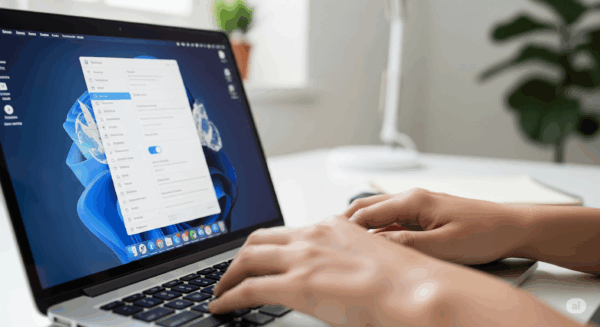
Ctrl + Alt + Deleteが使えない状況は、非常に困惑するものです。しかし、慌てる必要はありません。この定番ショートカットキー以外にも、フリーズしたPCを復旧させるためのいくつかの代替手段が用意されています。これらの方法を覚えておけば、いざという時でも冷静に対処することができます。ここからは、Ctrl + Alt + Deleteが効かない時に試すべき、具体的な対処法をいくつかご紹介します。
【以下で分かること】
- タスクマネージャーを起動する別のショートカットキー
- 固まったアプリケーションを強制終了する方法
- 物理的な強制終了を安全に行うための手順
- キーボードドライバーを更新して問題を解決する方法
代わりに「Ctrl + Shift + Esc」でタスクマネージャーを開く
PCがフリーズしてCtrl + Alt + Deleteが効かない場合でも、諦めるのはまだ早いです。実は、タスクマネージャーを直接起動するための、もう一つの強力なショートカットキーが存在します。それが**「Ctrl + Shift + Esc」**です。
このショートカットキーは、Ctrl + Alt + Deleteのように、セキュリティオプション画面を経由せずに、タスクマネージャーを直接呼び出すことができます。
このショートカットキーがなぜ有効かというと、Ctrl + Alt + Deleteは、WindowsのOSの深い階層にあるセキュリティオプションを呼び出すための特殊なショートカットキーであり、OSそのものがハングアップしている場合は機能しないことがあるからです。一方、Ctrl + Shift + Escは、タスクマネージャーという特定のアプリケーションを直接起動するためのショートカットキーであり、OSのコア部分が完全に固まっていない限り、Ctrl + Alt + Deleteよりも反応する可能性が高いとされています。
タスクマネージャーが起動したら、応答不能になっているアプリケーションを特定し、右クリックして**「タスクの終了」**を選択することで、そのアプリケーションを強制的に終了させることができます。これにより、PC全体のフリーズが解消され、通常通りに操作を再開できる可能性があります。
もし、PCが完全にフリーズしてしまい、どのキーも反応しない場合は、このショートカットキーも効かない可能性があります。その場合は、他の対処法を試す必要がありますが、まずはこの**「Ctrl + Shift + Esc」**を試してみることが、問題を解決する一番の近道となります。
ソフトが固まった場合はAlt + F4でウィンドウを閉じる
PCが完全にフリーズしているわけではなく、特定のアプリケーションだけが応答不能になっている場合は、**「Alt + F4」**というショートカットキーを試してみましょう。このショートカットキーは、現在アクティブになっているウィンドウを閉じるためのものであり、アプリケーションの強制終了にも非常に有効です。
通常、アプリケーションを閉じる際は、ウィンドウ右上の**「×」ボタンをクリックしますが、アプリケーションがフリーズしてしまった場合、このボタンが反応しないことがあります。そんな時に「Alt + F4」**を押すことで、Windowsに直接「このウィンドウを閉じてください」という命令を出すことができます。
このショートカットキーは、Ctrl + Alt + DeleteやCtrl + Shift + Escとは異なり、タスクマネージャーを起動する必要がなく、より手軽に特定のアプリケーションを終了させることができます。
ただし、**「Alt + F4」は、アクティブなウィンドウを強制的に閉じるため、作業中のデータが保存されていない場合は、データが失われる可能性があります。そのため、もしアプリケーションが一時的に応答不能になっているだけで、数分待てば復旧しそうな場合は、すぐに「Alt + F4」**を押すのではなく、少し様子を見てから判断する方が賢明です。
また、デスクトップ上で**「Alt + F4」を押すと、シャットダウンや再起動のオプション画面が表示されます。複数のウィンドウが開いている場合は、「Alt + Tab」で、強制終了したいアプリケーションのウィンドウを選択してから「Alt + F4」**を押すようにしましょう。
電源ボタン長押しで強制終了する手順と注意点
上記で紹介したショートカットキーが全て試せないほど、PCが完全にフリーズしてしまった場合は、最終手段として電源ボタンを長押しして強制終了する方法しかありません。しかし、この方法はPCに大きな負担をかけるため、慎重に行う必要があります。
強制終了の手順は非常にシンプルです。PCの電源ボタンを4~5秒程度、長押しし続けると、PCの電源が強制的に切れます。デスクトップPCの場合は、タワー本体の前面にある電源ボタンを、ノートパソコンの場合はキーボードの上部にある電源ボタンを押します。
この方法の最大の注意点は、作業中のデータが全て失われるということです。強制終了は、Windowsが正常にシャットダウンするプロセスを無視して、いきなり電源を断ち切るため、保存されていないデータは完全に消えてしまいます。
また、強制終了はPCのハードウェアにも負担をかけます。特に、データの書き込み中に強制終了してしまうと、ハードディスクドライブ(HDD)やソリッドステートドライブ(SSD)のデータが破損し、最悪の場合、Windowsが起動しなくなる可能性もあります。
そのため、この方法はあくまで**「他のどの方法も通用しない場合の最終手段」**と位置付けてください。強制終了する前に、必ずマウスやキーボードが全く反応しないことを確認し、他に試せる手段がないかを再度確認しましょう。強制終了後の再起動時には、Windowsの修復機能が自動的に起動することがありますが、システムの健全性を確保するため、再起動後はすぐにPCのチェックを行い、問題がないかを確認することをお勧めします。
リモート接続中の「ctrl alt end」の使い方
リモート接続中にCtrl + Alt + Deleteが効かない場合、多くのリモートデスクトップソフトウェアでは、**「Ctrl + Alt + End」**という代替ショートカットキーが用意されています。
このショートカットキーは、リモート接続のセッション内で、Ctrl + Alt + Deleteと同等の機能を実行するためのものです。リモートデスクトップ接続の場合、手元のPCのOSではなく、リモートで接続している側のPCのOSに対して、セキュリティオプションの呼び出し命令を送信することができます。
もし、リモート接続中にリモート側のPCがフリーズしてしまった場合、手元のPCでCtrl + Alt + Deleteを押しても、手元のPCのタスクマネージャーが起動してしまうだけで、リモート側では何も起こりません。このような状況でCtrl + Alt + Endを押すことで、リモート側のPCでタスクマネージャーを起動し、応答不能なアプリケーションを終了させることが可能になります。
このショートカットキーは、あくまでリモート接続ソフトウェアに依存する機能であるため、お使いのソフトウェアによっては、別のショートカットキーや、メニューから操作するボタンが用意されている場合もあります。例えば、TeamViewerでは、ツールバーに**「Ctrl+Alt+Delを送信」**というボタンが用意されていることが一般的です。
リモート接続を行う際は、事前にそのソフトウェアのヘルプやマニュアルを確認し、非常時の対処法として、この代替手段を覚えておくことが重要です。
Windows設定から「セキュリティオプション」を手動で開く
PCが完全にフリーズしているわけではなく、Ctrl + Alt + Deleteのショートカットキーだけが何らかの理由で機能しない場合は、Windowsの設定画面から手動でセキュリティオプションを開くことができます。
通常、この操作はデスクトップが正常に動作している場合に限られますが、ショートカットキーがブロックされている場合に有効な対処法となります。
セキュリティオプションを手動で開く手順
スタートメニューをクリックし、左側にあるユーザーアカウントのアイコン(人の形をしたアイコン)をクリックします。すると、アカウントのオプションメニューが表示され、その中にタスクマネージャーが表示される場合があります。
もし、この方法でタスクマネージャーにアクセスできない場合は、**「Windowsキー + R」を押して「ファイル名を指定して実行」ダイアログを開き、そこに「taskmgr」**と入力してEnterキーを押すことでも、タスクマネージャーを起動できます。
これらの方法は、PCが完全にフリーズしていない場合に限定されますが、ショートカットキーが機能しない原因を特定する手助けにもなります。例えば、この方法でタスクマネージャーが起動するのに、ショートカットキーだけが効かない場合は、キーボードの物理的な故障や、ソフトウェアによるキーマッピングの変更が原因である可能性が高いと言えるでしょう。
デバイスマネージャーでキーボードドライバーを確認・更新
Ctrl + Alt + Deleteが効かない原因の一つとして、キーボードのドライバーが破損していたり、古いままになっていたりすることが考えられます。このような場合は、デバイスマネージャーからキーボードドライバーを確認・更新することで、問題が解決する可能性があります。
デバイスマネージャーは、PCに接続されているすべてのハードウェアとそのドライバーの状態を確認できる、Windowsの重要なツールです。
デバイスマネージャーでドライバーを確認・更新する手順
- **「Windowsキー + R」**を押して「ファイル名を指定して実行」ダイアログを開きます。
- **「devmgmt.msc」**と入力し、Enterキーを押してデバイスマネージャーを起動します。
- デバイスマネージャーのウィンドウが表示されたら、**「キーボード」**の項目を展開します。
- お使いのキーボードの名称が表示されるので、それを右クリックします。
- メニューから**「ドライバーの更新」**を選択します。
- **「ドライバーを自動的に検索」**を選択すると、Windowsが最新のドライバーを検索してインストールしてくれます。
もし、ドライバーに問題がある場合、キーボードのアイコンに黄色の警告マークが表示されていることがあります。この場合は、一度ドライバーを**「アンインストール」**してからPCを再起動することで、Windowsが自動的に正しいドライバーを再インストールしてくれることがあります。
ただし、デバイスマネージャーはPCの重要な設定を扱うツールなので、不慣れな場合は、他の項目を安易に変更しないように注意しましょう。ドライバーの更新は、キーボードの問題だけでなく、PCのパフォーマンスを改善するためにも定期的に行うことをお勧めします。
ctrl alt delete 出ない時の復旧ポイント【まとめ】
PCがフリーズしてCtrl + Alt + Deleteが効かない時の対処法を、ここまで様々な角度から解説してきました。
最終的に、この問題を解決するためのポイントをまとめました。
- タスクマネージャーの代替起動方法 Ctrl + Shift + Escは、Ctrl + Alt + Deleteが効かない時にタスクマネージャーを直接起動する最も有効なショートカットキーです。まずはこれを試してみましょう。
- 特定のソフトの強制終了 一つのソフトだけが固まっている場合は、Alt + F4でそのウィンドウを閉じることができます。ただし、作業中のデータは失われるので注意が必要です。
- リモート接続時の注意 リモート接続中は、手元のPCではなく、リモート側のPCでタスクマネージャーを起動するために、Ctrl + Alt + Endなどの代替ショートカットキーを使いましょう。
- 物理的な接続の確認 キーボードの故障や、有線・無線の接続不良も考えられます。別のキーボードを試したり、ケーブルを抜き差ししたりして、物理的な問題を切り分けましょう。
- キーボードドライバーの確認 デバイスマネージャーを開き、キーボードのドライバーが正常に動作しているかを確認します。問題があれば、ドライバーの更新や再インストールを試してみましょう。
- Fnキーの設定 ノートパソコンの場合は、Fnキーがショートカットキーの挙動に影響している可能性があります。Fnキーロックの状態や、BIOS設定を確認してみましょう。
- セキュリティソフトの干渉 ごく稀に、セキュリティソフトがキーボードの入力をブロックしていることがあります。設定を確認するか、一時的に無効化してテストしてみましょう。
- Windowsのシステム設定 グループポリシーやレジストリの設定が変更されている可能性も考えられます。安易な変更は危険なので、心当たりのない場合は専門家に相談しましょう。
- 最終手段は強制終了 上記のどの方法も効果がない場合は、最終手段として電源ボタンを長押しして強制終了するしかありません。ただし、データの破損リスクがあるため、これは本当に最後の手段としましょう。
- システムの復旧ポイント 強制終了後にWindowsが起動しなくなった場合は、システムの復元機能を使って、正常だった時点の状態に戻すことを検討しましょう。
これらのポイントを押さえておくことで、PCがフリーズした時でも冷静に対処できるようになります。
【参照元】
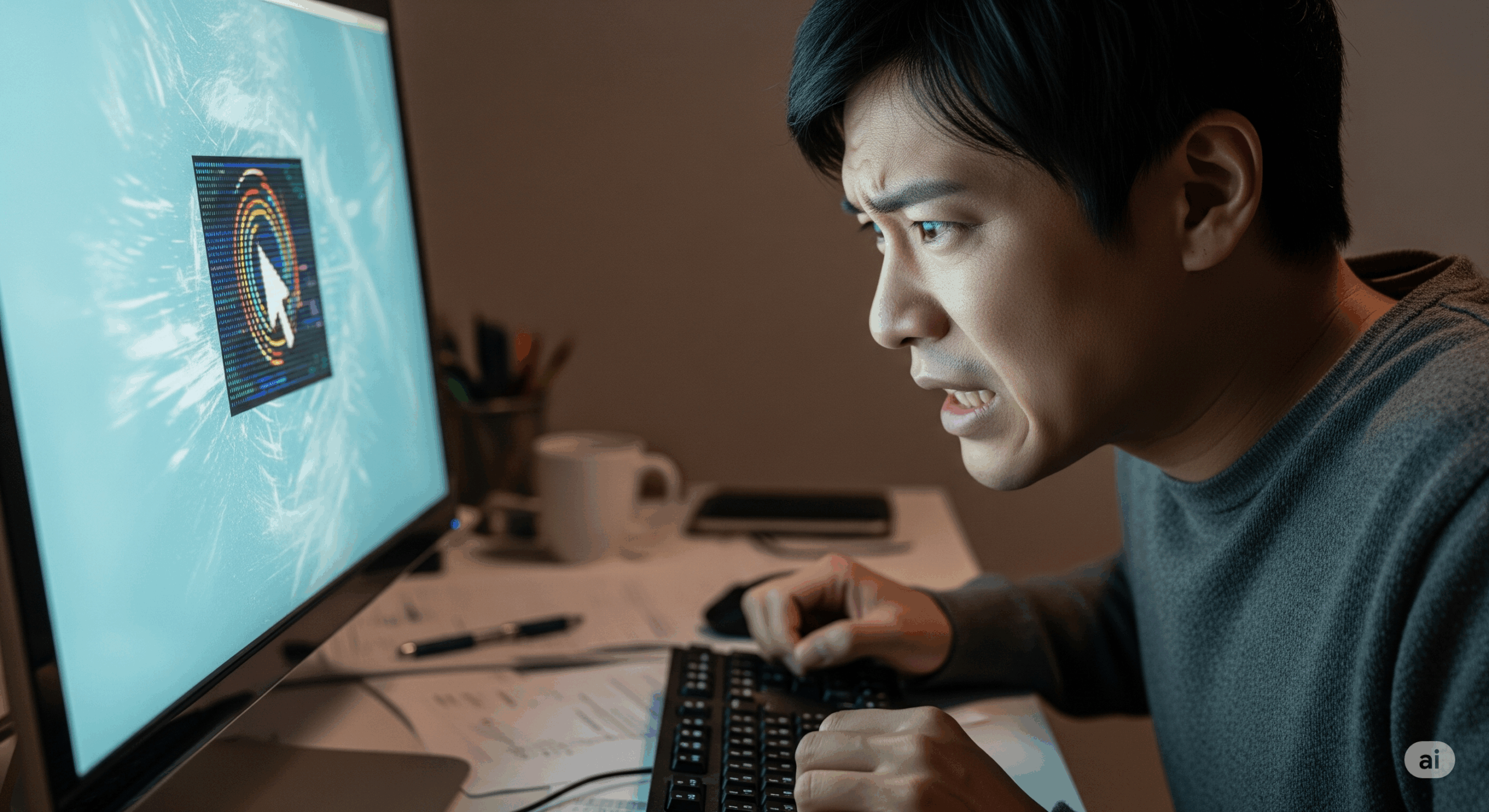
コメント